今やテレビに並び市民権を得たと言っても過言ではない動画配信サービス、利用している方も多いのではないでしょうか?中でもHuluは多くの方が使っていることで、有名な動画配信サービスのひとつでしょう。
そんなHuluですが、解約方法が分かりにくい?という話もチラホラ…そこで今回はHuluの解約方法やそれにまつわるトラブル対処法などについて、徹底的に解説します!
・Huluは海外から解約できるか
・Huluのトラブル対処法
ぜひご覧ください。
もくじ
月額会員と無料トライアル期間中でのHulu解約の違いとは?
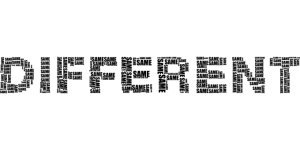
具体的な解約手続きについてご説明する前に、まずは月額会員の解約と無料トライアル期間中の解約について、違いがあることに触れなければなりません。
Huluでは現在2週間無料トライアルを実施していますが、中には無料トライアル期間のみで解約したい…という方もいらっしゃるかもしれません。
しかし知らないと損をしてしまいかねないポイントがあるので、順番に説明していきますね。
| 会員種別 | 月額会員 | 無料トライアル期間中 |
| 利用期限 | 次回更新日の前日まで | 解約時点で利用不可
(iTunes Store 決済の場合、iTunes Store 側で表示される終了予定日の翌日まで) |
月額会員は次の更新日まで利用可能
まず月額会員の解約についてですが、解約手続き後も更新日の前日までサービスを利用することができます。ただ解約日から日割計算して月額料金を返金する…というサービスはありませんので、その点ご注意ください。
もし最後までお得に楽しみたい、という場合は、更新日の次の日に解約し次の更新日前日までHuluを楽しむ…という方法がオススメです♪
無料トライアル期間中は解約時点で利用不可に
注意が必要なのは、無料トライアル期間中の解約です。
初回登録時の無料トライアル期間中に解約すると、仮にトライアル期間が残っていても解約した時点で即時利用不可となります。
無料期間内で解約したい場合、トライアル期間が終了する直前まで利用し解約するのが一番お得な方法です。
一方で無料トライアル期間以降は自動で有料会員へと更新されるので、ギリギリまで粘っていると有料会員に切り替わってしまいます。
2週間のトライアル終了日に解約しようとしたら、手続きが間に合わず有料会員に切り替わっていた…という情報もありますので、トライアル期間終了の2,3日前に解約手続きをするのが一番安心かもしれませんね。
Huluの解約方法は分かりにくい?

月額会員と無料トライアル期間中の解約の違いについて分かったところで、具体的な解約方法の説明に移りましょう!
まずHuluの解約方法について公式ホームページで調べると、お支払い方法によって解約方法が違うことが分かりますね。しかし項目がかなりたくさんあるので、少々面倒くさい…と思ってしまうかも。

でも大丈夫!それぞれこちらで解約方法を説明していきます!まずはHuluにおける、可能な解約方法については以下の通りです。
・Huluウェブサイト
・iTune Store(iPhone、iPad、Apple TV)
・Google Play
・Amazonアプリ
・mineoオプションサービス
・BB.excite オプションサービス
・ケーブルテレビ決済
・eo オプションサービス
・BBIQ オプションサービス
・電話
・メール
それでは具体的にそれぞれの解約方法について説明していきます。
ウェブサイトでの解約
まずウェブサイトで解約ができるのは、支払い方法が以下の場合です。
- クレジットカード
- PayPay
- LINE Pay
- d払い
- auかんたん決済
- ソフトバンクまとめて支払い・ワイモバイルまとめて支払い
- PayPal
- Huluチケット
- Yahoo!ウォレット
解約順序は以下の通りです。
- アカウントページにアクセス。
- 未ログイン状態の場合ログイン画面が表示されるので、登録済みの E メールアドレスとパスワードでログイン
- プロフィール選択が表示される場合、一番左または左上に表示されるプロフィール(オーナープロフィール)を選択
- パスワード再入力が表示される場合、パスワードを入力し[進む]をクリック
- アカウントページが表示されるので、アカウントページ内[解約する]をクリック
※[解約する]が表示されない場合、Hulu のアカウントページに解約ボタンがなく、解約できません。を確認のこと - [ご解約の前に]が表示されるので、画面下部までスクロール
- [解約ステップを進める]をクリック
- アンケートに答える
- [解約する]をクリック
- アカウントページに「まもなくご契約が解除されます。」の文言が表示されたら、解約完了
(月額会員の場合、表示されている日にちまではサービスが利用でき、その後自動的に解約されます)
解約までのステップは割とありますが、操作自体に難しい部分はなさそうですね!
iTune Storeでの解約
iTune Storeで解約が出来るのは、以下の場合になります。
- iPhone、iPad、Apple TVのHuluアプリから登録した方
それではそれぞれの解約方法を説明していきます。
iPhone/iPad/iPod touch からの解約
順序は以下の通りです。
- App Store のサブスクリプションを開く。スマホなどの「設定」→「一番上に表示される自分の名前」→「Apple IDページのサブスクリプション」選択でも可能
- [Hulu]を選択
- [サブスクリプションをキャンセル]をクリック
- [確認]を選択すれば、解約完了
とても簡単ですね!
パソコン(iTunes アプリ)からの解約
順序は以下の通りです。
- パソコンの iTunes を起動
- メニューバーの[アカウント]からマイアカウントを表示を選択
- Apple ID のパスワードを入力
- 設定の登録から[管理]を選択
- [Hulu]を選択
- [登録をキャンセル]または[トライアルをキャンセル]を選択で解約完了
パソコンだとiPhoneなどより少々手順が多くなりますが、難しくはないですね!
Apple TV(第4世代以降)からの操作方法
手順は以下の通りです。
- Apple TV のホーム画面で[設定]を開く。
- [ユーザおよびアカウント]を選択し、自分のアカウント選択
- [サブスクリプション]を選択
- [Hulu]を選択
- [登録をキャンセルする]を選択
Apple TVは2020年7月29日以降は、第4世代以降のみ対応となっています。現在Apple TV 第2世代/第3世代ではHuluは利用できなくなっています。
Google Play決済の解約
こちらはAndroidユーザーがGoogle Play決済をしている場合の解約方法です。利用しているデバイスにより解約方法が異なるので、それぞれ説明していきますね。
Android スマートフォン・タブレットからの解約
手順は以下の通りです。
- アカウントページにアクセス
- ウェブサイトに未ログイン状態の場合、ログイン画面が表示される。Hulu に登録済みの E メールアドレスとパスワードでログイン
- プロフィール選択画面が表示される場合、一番左または左上に表示されるプロフィール(オーナープロフィール)を選択
- [Google Play へ移動]を開く
- [Hulu]を選択
- [定期購読を解約]を選択
- 確認画面が表示される。再度[定期購読を解約]を選択
少しステップが多いですが、さほど難しくないですね!
Android TV からの解約方法
Android TVに関しては、アプリからの解約ができます。手順は以下の通りです。
- Hulu アプリを開く。 ログイン前の画面が表示される場合、Hulu に登録済みの E メールアドレスとパスワードでログイン
- [設定]を開く
- [アカウント情報]から[お支払情報の変更]を選択
- 表示されるQR コードをスマートフォンで読み取る
- Play ストア の定期購入画面が表示されるので[Hulu]を選択
- [定期購入を解約]をタップ
- 画面に沿って解約を完了させる
こちらのデバイスでの解約にはスマホが必要となりますので、あらかじめ手元に用意しておきましょう!
Play ストア ウェブサイトからの解約方法
手順は以下の通りです。
- Play ストア の定期購入ページにアクセス
- 定期購読が表示されるので[Hulu]を選択
- [定期購読を解約]を選択
- 確認画面が表示されるので再度[定期購読を解約]を選択
2回「定期購読を解約」を選択することを忘れないようにしてくださいね!
Amazonアプリでの解約
Amazonアプリでの解約が必要になるのは、以下の方になります。
- Amazonアプリ内決済をしている方、Amazon Fire TVを利用している方
手順は以下の通りです。
- Amazon公式ホームページにアクセスを、Amazon に登録済みのEメールアドレスとパスワードでログイン
- 画面右上の[アカウント&リスト]選択。スマートフォン利用の場合は画面一番下に表示の[Amazon PCサイト]選択後、[アカウント]選択
- [アプリライブラリと端末の管理] 選択
- 画面左の[管理]内にある[定期購読]を選択
- Hulu アイコンの右に表示されている[アクション]選択
- [自動更新をオフにする]選択
- ポップアップ内に表示されている[自動更新をオフにする]選択
- [定期購読の自動更新はオフになっています]が表示されたら完了
その他疑問点がある場合は、こちらを参考にしてください。
mineoオプションサービスでの解約
mineo(マイネオ)は関西電力グループのオプテージが提供する、全国で使える格安スマホサービスです。CMを見たことある方もいるのでは?

解約の手順は以下の通りです。
- マイページにアクセス
- eoIDでログイン
- 画面下部[ご利用状況の確認]から、[ご契約コンテンツ照会]選択
- 画面下部[コンテンツの解約はこちらへ]選択
- [Hulu]の項目右側[解約]選択
- [解約コンテンツ確認]が表示される。画面下部[解約]選択
疑問点がある場合はこちらを参考にしてください。
BB.excite オプションサービスでの解約
BB.excite オプションサービスはブログなどで知られているexciteの格安スマホサービスです。
BB.excite オプションサービスでの解約は、パソコンとスマートフォンで操作が異なります。それぞれ説明していきますね。
パソコンでの解約
手順は以下の通りです。
- exicite公式ホームページにアクセス
- [ログインする]選択
- エキサイトIDでログイン
- [登録情報]選択
- [有料サービス利用状況]選択
- [Hulu]内[解約]選択
- [解約する]選択
とても簡単ですね!
スマートフォンでの解約
手順は以下の通りです。
- exicite公式ホームページにアクセス
- [ログイン]を選択
- エキサイトIDでログイン
- [サービス一覧]選択
- [IDセンター]選択
- [MENU]から[有料サービス利用一覧]選択
- [Hulu]内の[解約]ボタン選択
パソコンとは少し選択する文言が違うようですね。ご注意ください!
ケーブルテレビ決済での解約
こちらに関しては、契約中のケーブルテレビ局で解約をする必要があります。
ご自分が契約しているケーブルテレビ局に、直接お問い合わせくださいね。
eo オプションサービスでの解約
eoは光回線や光電話などのプロバイダーサービスです。解約の手順は以下の通りです。
- eo マイページにアクセス
- eoID とパスワードを入力、[ログイン]をクリック
- [コンテンツサービス]クリック
- [サービス解約]クリック
- 「コンテンツの解約」画面が表示されるので、Hulu の[解約]クリック
- 該当する解約理由にチェックを入れ、[解約]クリック
- 確認のポップアップが表示されるので、[OK]クリック
- 「解約完了」の画面が表示されれば完了
解約後に登録されているメールアドレス宛に解約についてのメールが届くので、確認を忘れないようにしてくださいね。
BBIQ オプションサービスでの解約
BBIQ(ビビック)はプロバイダーと光インターネット回線がお得な九州のプロバイダーサービスです。解約手順は以下の通りです。
- QTnet 会員専用ページにログイン
- [ご契約サービス]クリック
- [オプションサービスの解約]クリック
- [Hulu]横の[解約する]クリック
- [上記に同意の上、解約する]クリック
- 「解約のお手続き完了」の画面が表示されれば解約完了
HuluのページではBBIQの解約はかなり探しづらい場所にあり、なかなか見つからなかったのでぜひ上記の方法を参考にしてくださいね。
電話での解約
基本的にこれまで説明してきた方法で解約は可能ですが、他にも疑問点があったり、どうしても自分で解約する自信がない、などの理由がある場合は、電話での解約も可能です。連絡先などは以下の通りです。
| 受付時間 | 10時~18時30分
年中無休(1月1日を除く) |
| 電話番号 | 固定電話:0120-834-126(無料)
携帯電話:050-3851-3926(有料) |
| 手続き方法 | ①電話がかかったら自動音声に従い「3」を押す
②担当者に繋がったら、Huluを解約したい旨を伝える ③名前、生年月日、登録メールアドレス、パスワード、クレジットカード番号など必要事項を伝える ④本人確認ができたら、担当者が解約手続きを行うので解約完了 |
公式ホームページによると、10~11時は混雑が予想され電話が繋がりにくくなるとのことです。
電話で解約したい場合は、その時間を避けて電話するのが無難かと思います。
メールでの解約
電話での解約だと時間の制限がありますが、その点メールだと夜中でも早朝でも手続きが出来て便利ですね。手順は以下の通りです。
記載する内容が多いですが、難しい手順はないですね。
ここまでそれぞれの解約方法を説明してきましたが、いかがでしたか?
ご自分に合った方法がきっとあるはずなので、解約の際はぜひ一番簡単な方法を選んでみてください!
\ 無料期間中の解約は、料金かかりません /
Hulu無料トライアル詳細
Huluが解約できているかどうかの確認方法

ここまで解約の具体的な方法を説明してきましたが、いざ解約してみたけど本当に解約できているか不安…という気持ちになることもありますよね。

でも安心してください!実はきちんとHuluを解約できているか、確認する方法があるんです!具体的には以下の3つの方法です。
- アカウントページで確認する方法
- メールの解約通知で確認する方法
- 動画が視聴不可かどうかで確認する方法
それではそれぞれ、具体的に説明していきましょう!
アカウントページで確認する方法
Huluの解約後に、アカウントを確認してみましょう。その際、解約がきちんと完了していれば「ご契約が終了しました」という表示が出ているはずです。逆に確認できない場合は、解約が完了していない可能性が高いです。
メールの解約通知で確認する方法
Huluの解約手続きを行うと、登録メールアドレス宛に解約完了通知のメールが来るようになっています。どの方法で解約しても基本的にメールが届くシステムになっていますので、メールが来ているかをチェックしてみましょう。
動画が視聴不可かどうかで確認する方法
解約完了後にHuluのアカウントへアクセスしても、動画視聴が不可となっています。そのため、今まで通り動画が見れなくなっているかどうかで解約できているかを確認することもできますよ。
ただし一番最初の項目で説明した通り、有料会員の場合は解約しても次の更新日の前日まで動画視聴が可能です。そのためこの方法は解約時点で動画視聴が不可となる無料トライアル期間中の解約にオススメの方法と言えるでしょう。
もし有料会員の方がこちらの方法で解約完了を確認したい場合は、次の更新日当日にアカウントにアクセスして確認する必要があります。

解約が完了していない場合、もう1か月分月額料を払わなければならない可能性があるので、有料会員の方は上記の2つの方法で解約できているかを確認するのが、個人的にはオススメです!
Huluは海外から解約できる?

Huluは世界中どこにいても見られるサービス、と思われがちですが、実は日本国内でサービスを提供している Hulu のアカウントは日本でしか利用することができません。権利上の関係から日本国内のみに利用が限定されており、つまり日本でしか動画を見ることは出来ないんです。
そのためそのことを知らないまま、海外に長期滞在している方が多くいらっしゃるかもしれないですね。さらに、長く使えないのに利用料を払えないから解約したい…と思っている方もきっと多いはず。
そもそも海外から解約できるかという点でも不安はあるかと思いますが…結論から言ってしまえば、海外からも解約は可能です!
まずはHuluのサポート窓口に問い合わせましょう。
解約方法としては、サポート窓口の「お電話でのお問い合わせ」か、サポート窓口の「メールでのお問い合わせ」を使うことになります。海外からだとそもそもログインができないケースも多々あるとの情報がありますが、今紹介した2つの方法だとログインしなくても解約が可能です。海外からでも解約できる仕様があるのはいざという時、嬉しいですね!

その際、「海外在住のため解約」など、海外にいてHuluを使えないから解約する旨を記載または口頭で伝えると手続きがスムーズかと思います。
しかし、ネット上には海外在住だけど、通常通りログインしてHuluのホームページ上から解約できた、といった情報もありました。サポート窓口に問い合わせる前に、一度トライしてみる価値はあるかもしれませんね。
Huluのトラブル対処法は?

ここまで具体的にHuluの解約方法や解約にまつわる疑問などを中心にお伝えしてきましたが、最後にHuluの解約においてトラブルになりやすい疑問点などについてご紹介していきます。分からない点があったらぜひ参考にしてくださいね。
解約したいけどアカウントが分からない場合
いざ解約したいと思っても、肝心のアカウント情報が分からない…ということありますよね。そんな時にアカウント情報を確認する方法、お教えします!
- Huluのウェブサイトにアクセス
- 右上の名前が表示された部分をクリック
- [アカウント]をクリック
- パスワードを入力し[進む]をクリック
もしアカウント情報を変更したい場合は、手順4の後に表示されるアカウント情報のページにある「変更する」をクリックすれば情報を変更できますよ。
ちなみにどこを見てもアカウントが表示されていない場合、オーナープロフィールに切り替える必要があるとのことです。

オーナープロフィールに切り替えるにはプロフィール選択画面の一番左、または左上に表示される「OWNER」と書いてある場所をクリックしてくださいね。
解約したのに引き落としがあった
まず前提として、解約手続きが完了した後に引き落としが発生することは基本的にありません。
そのため解約したのに引き落としがあった…という場合、解約手続きが成功していないことが可能性として考えられます。もし解約後にHuluからの引き落としがあった場合、解約手続きができているかもう一度きちんと確認しましょう!
解約したのにアカウントが消えない
解約と同時にアカウントが消失するウェブサイトは多いですが、実はHuluは解約しただけではアカウントは消失しません。つまりアカウントを消してしまいたいなら、アカウントを完全に消去する手続きを別途行わなければなりません。

アカウントを完全に消去するためには、huluのヘルプセンターのお問い合わせからメールか電話で問い合わせをする必要があります。Hulu側とアクセス出来たら、アカウントの完全消去依頼をしましょう。
後日Hulu側から登録しているメールアドレス宛に、アカウント削除が完了した旨のメールが届くようです。念のため、もうログインできないかどうかも確認してみてくださいね。もしもうログインできないようなら、アカウントは完全に削除されています。
ちなみに削除依頼を出してすぐに、アカウントが削除されるわけではないようです。10日ほどかかったというネット上の情報もありますので、気長に待ちましょう!
解約ボタンが見当たらない
Huluのアカウントページから解約できない理由は、いくつあるようです。順番に説明していきますね。
支払い方法によりHuluのウェブサイト上で解約が出来ない場合
- iTunes Store 決済
- Amazon アプリ内決済
- その他事業者によるお支払い方法(mineo/BB.excite/ケーブルテレビ決済/eo)
手続き出来ないのでボタン自体が出てこない、というのはある意味分かりやすいですが、初見だと戸惑いますね…
サービスの利用状況に[再契約する]が表示されている場合
もし他にも契約中のアカウントを持っている場合は、一旦ログアウトしてみましょう。そして解約したいアカウントでログインし直してみると、再びボタンが表示されるケースもあります。
「現在、決済処理中のためお支払い情報の編集ができません。」のメッセージが表示されている場合
Huluは料金請求日になると、システム上で自動的に決済処理が行われるシステムになっています。そのため自動での決済処理中は、上記のようなメッセージが表示され、解約手続きが行えない状態となってしまいます。
このケースは表示されている日時以降に、再度手続きをすれば解約できます。
もし請求日以降に解約するのは損した気分になってイヤ…という場合は、請求日までに解約手続きを済ませるのがオススメです。最後までお得に楽しみたいなら、請求日はきちんと把握しておく方がいいかもしれないですね!
アカウント情報を見てもお支払い項目の情報が表示されていない場合
そもそもiPhoneやiPad、iPod touch のHulu アプリ内では解約手続きができないため、この表示が出てくるようですね。このケースの場合は、アカウントページにアクセスし、登録しているお支払い情報を確認後、解約手続きを完了すれば大丈夫です。
解約の際に色々疑問点が出てきてしまうと、解約が面倒になってそのまま…ということになってしまいかねませんが、かなり疑問点が解消されたのではないでしょうか。
解約手続きがサクサク進めば、もう無駄なお金を使わずに済むので嬉しいですね♪
まとめ Huluの解約は難しくない!
いかがでしたか。
今回はHuluの解約方法やトラブルの対処法、その他解約にまつわる疑問点について、徹底的に解説してきました!Huluの解約は分かりにくい…という前評判を聞いてしまうと、解約するのがついつい億劫になりがちです。しかしこの記事を読んでくださった方は、意外に簡単に解約できることが分かったのでは?
もしHuluの解約の際に疑問点が出てきた場合は、今回の記事をぜひ参考にしてくださいね!
\ 無料期間中の解約は、料金かかりません /
Hulu無料トライアル詳細

